Microsoft luôn không ngừng cải tiến hệ điều hành của họ sao cho thân thiện nhất với người dùng. Ấy vậy có một thứ không bao giờ thay đổi từ các phiên bản đầu tiên của Windows đó là các nút Minimize, Maximize và Close.
Thế nhưng những nút quan trọng này đôi khi lại gặp phải các vấn đề như nút Minimize/Maximize/Close bị thiếu, biến mất hay không hoạt động. Cho dù bạn gặp phải trường hợp nào trong những trường hợp kể trên thì hãy tham khảo 9 cách khắc phục lỗi liên quan đến nút Minimize, Maximize và Close dưới đây.

Cách 1: Khởi động lại Desktop Windows Manager
Các bước thực hiện như sau:
Bước 1: Đầu tiên, bạn truy cập vào Task Manager bằng cách nhấn tổ hợp phím tắt Ctrl + Shift + Esc.
Bước 2: Tại đây, bạn tìm đến mục Desktop Windows Manager rồi click chuột phải vào nó và chọn End Task.

Cách 2: Quay trở lại driver cũ
Các bước thực hiện như sau:
Bước 1: Bạn nhấn tổ hợp phím tắt Windows + X và chọn vào Device Manager.
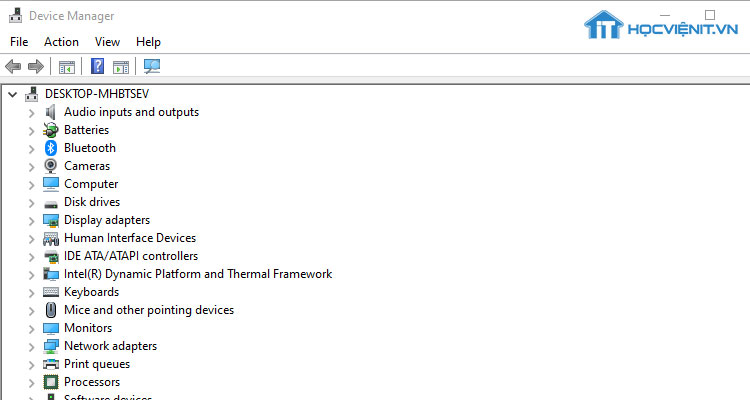
Bước 2: Bạn tìm đến Display adapters và nhấn vào dấu mũi tên để mở rộng mục.
Bước 3: Kích đúp vào tên card màn hình. Trong cửa sổ mới hiện lên, bạn chuyển sang tab Driver rồi nhấn vào nút Roll Back Driver.
Cách 3: Cài đặt chủ đề mặc định
Nhiều người dùng thích tùy chỉnh Windows của họ theo các chủ đề yêu thích, nhưng một số chủ đề có thể không tương thích hoàn toàn với Windows 10. Khi đó, bạn hãy chuyển về chủ đề mặc định bằng cách:
Bước 1: Trên màn hình Desktop, bạn kích chuột phải rồi chọn Personalize.
Bước 2: Bạn chuyển xuống mục Themes và chọn một chủ đề mặc định trong khung bên phải.
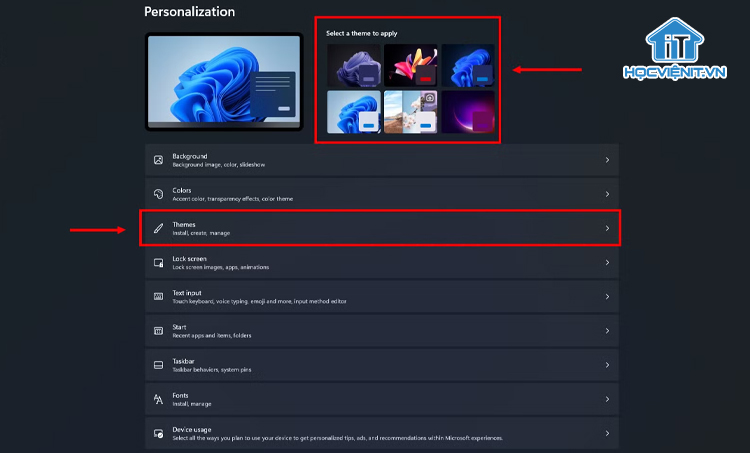
Cách 4: Xóa các ứng dụng có vấn đề
Có nhiều ứng dụng tuyệt vời của bên thứ ba có thể giúp bạn điều chỉnh giao diện của Windows 10. Mặc dù vậy trong một số trường hợp ứng dụng của bên thứ ba có thể gây ra các vấn đề nhất định. Trong đó có lỗi liên quan đến nút Minimize, Maximize và Close.
Cách 5: Đảm bảo rằng bạn không sử dụng chế độ Tablet Mode
Các bước thực hiện như sau:
Bước 1: Bạn nhấn tổ hợp phím tắt Windows + A để truy cập vào Action Center.
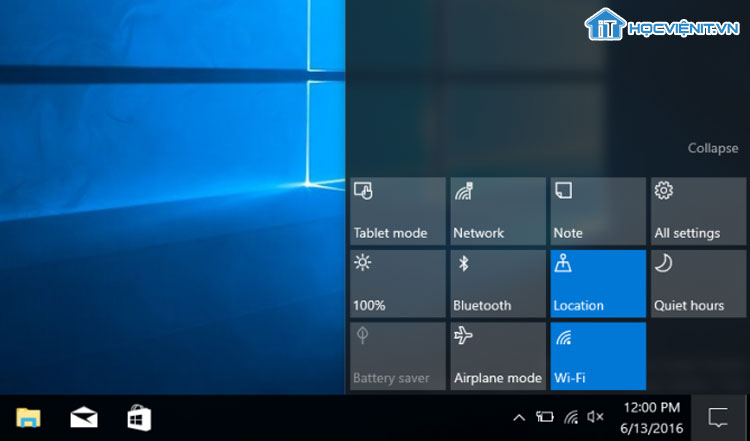
Bước 2: Bây giờ, bạn hãy nhìn vào tùy chọn Tablet Mode rồi nhấn vào tùy chọn đó nếu nó đang được kích hoạt.
Cách 6: Kiểm tra cài đặt ứng dụng
Nhiều ứng dụng cho phép bạn tùy chỉnh thanh giao diện sử dụng của họ. Cho nên có khả năng bạn đã vô tình tùy chỉnh ẩn các nút Minimize, Maximize và Close đi. Vì vậy, nếu lỗi chỉ xuất hiện trên một vài ứng dụng thì hãy tiến hành thiết lập lại cài đặt của ứng dụng đó nhé.
Cách 7: Thay đổi cấu hình card đồ họa
Để khắc phục sự cố liên quan đến các nút Minimize, Maximize và Close, bạn có thể thay đổi chế độ của mình từ High Performance sang Balanced (recommended).
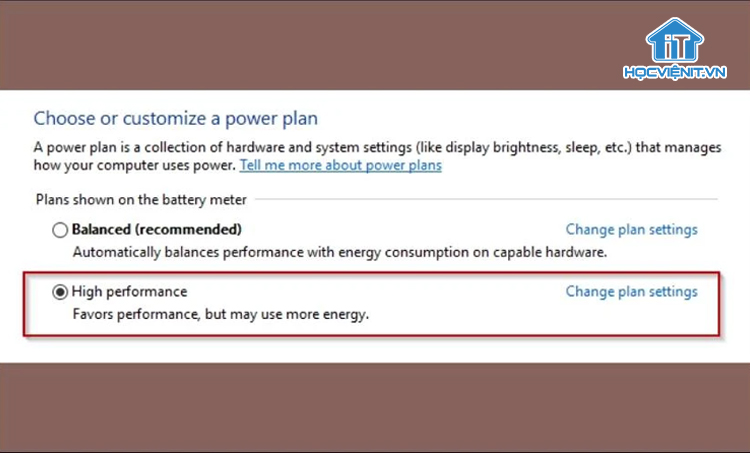
Cách 8: Chuyển Project về chế độ Extend
Nếu bạn đang sử dụng nhiều màn hình cùng lúc thì bạn có thể chuyển Project về chế độ Extend.
Các bước thực hiện như sau:
Bước 1: Bạn nhấn tổ hợp phím tắt Windows + P để mở Project.
Bước 2: Sau đó, bạn chọn Extend.
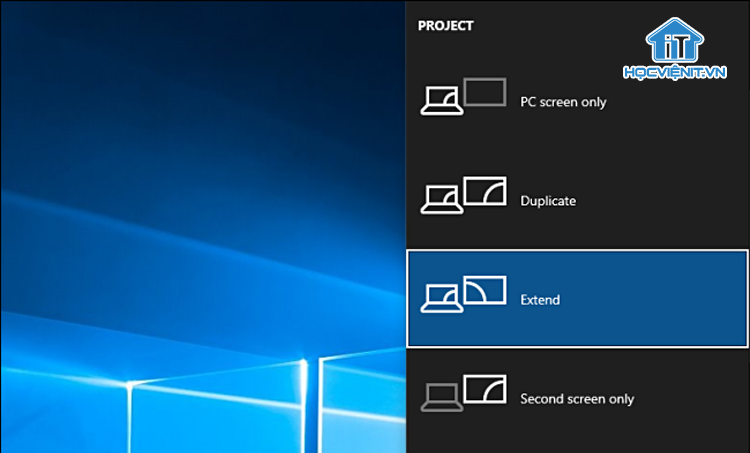
Cách 9: Đảm bảo rằng Windows được cập nhật
Các bước thực hiện như sau:
Bước 1: Nhấn tổ hợp phím tắt Windows + I để mở Settings.
Bước 2: Bạn chọn vào mục Update & Security rồi nhấn nút Check for updates để tiến hành kiểm tra và cập nhật phiên bản hệ điều hành mới nhất.
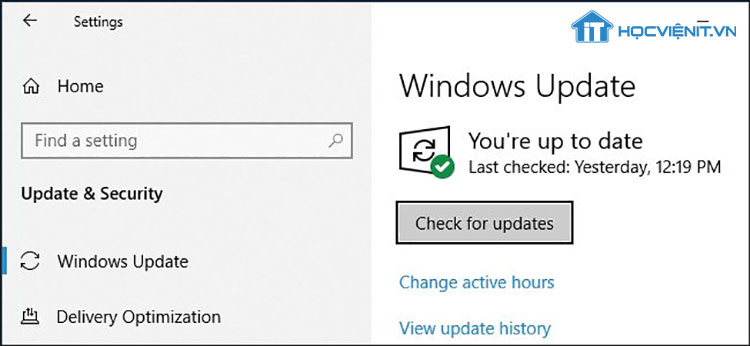
Trên đây là chia sẻ của HOCVIENiT.vn về 9 cách khắc phục lỗi liên quan đến nút Minimize, Maximize và Close. Chúc bạn thành công!
Nếu có bất cứ thắc mắc nào về các kiến thức liên quan đến máy tính thì bạn có thể để lại bình luận bên dưới bài viết này. Và đừng quên đón đọc các bài viết mới nhất của HOCVIENiT.vn nhé.
Các bài viết liên quan:
3 cách khởi động lại tiến trình Windows Explorer.exe đơn giản nhất
Tìm hiểu về chỉ số TDP của CPU và GPU
Khắc phục lỗi Windows Modules Installer Worker chiếm nhiều dung lượng CPU
Mọi chi tiết xin vui lòng liên hệ:
CÔNG TY CỔ PHẦN HỌC VIỆN IT
MST: 0108733789
Hotline: 0981 223 001
Facebook: www.fb.com/hocvienit
Đăng ký kênh Youtube để theo dõi các bài học của Huấn luyện viên tốt nhất: http://bit.ly/Youtube_HOCVIENiT
Tham gia cộng đồng Học viện IT.vn tại: https://www.facebook.com/groups/www.hocvienit.vn/
Học viện IT.vn – Dạy thật, chất lượng thật



Bài viết liên quan
Hướng dẫn vệ sinh quạt tản nhiệt laptop cho học viên mới
Trong bài viết này, Học viện iT sẽ hướng dẫn các bạn học viên mới...
Th7
Hướng Dẫn Thay Quạt Tản Nhiệt Laptop – Quy Trình Chuẩn Học Viện iT
Thay quạt tản nhiệt laptop là kỹ năng cơ bản mà mọi kỹ thuật viên...
Th7
Lỗi Driver Windows 10/11: Cách Xử Lý Hiệu Quả Như Kỹ Thuật Viên Chuyên Nghiệp
Bạn gặp lỗi WiFi mất kết nối, loa không phát tiếng hay máy liên tục...
Th7
Làm gì khi gặp lỗi chuột máy tính bị đảo ngược trái phải?
Bạn đang gặp rắc rối vì chuột máy tính bị đảo ngược trái phải? Học...
Th7
Hướng dẫn sửa touchpad laptop bị tróc sơn, trầy xước
Vì phải tiếp xúc liên tục với ngón tay, touchpad rất dễ bị tróc sơn...
Th7
Hướng dẫn thay touchpad laptop cho người mới
Bài viết này sẽ hướng dẫn học viên Học Viện iT cách thay touchpad laptop...
Th7